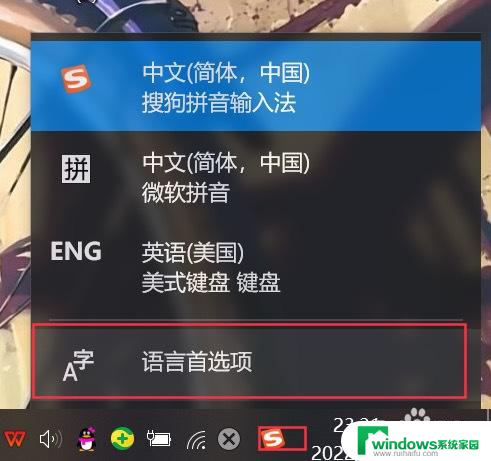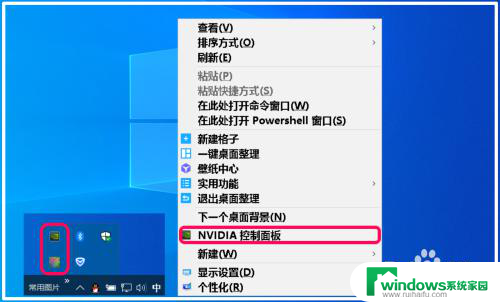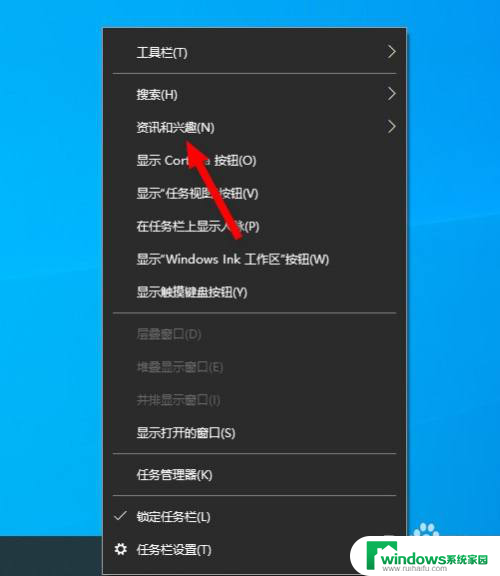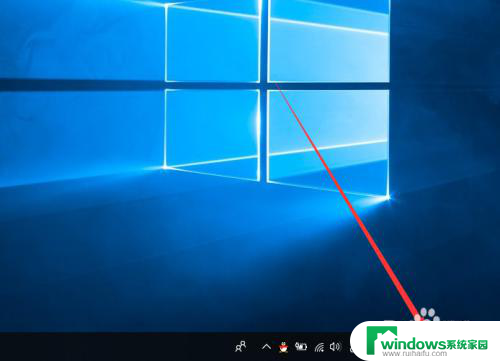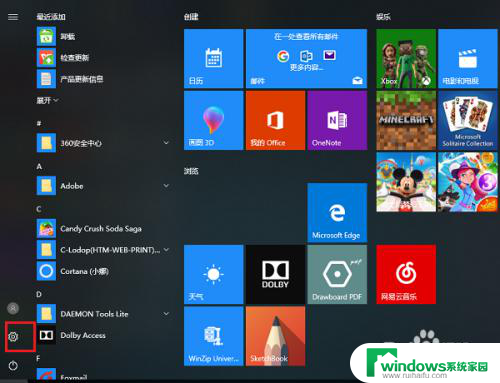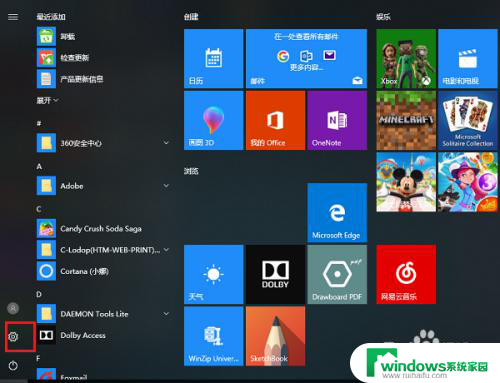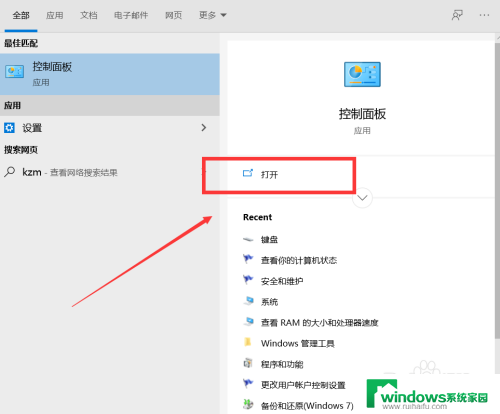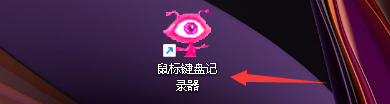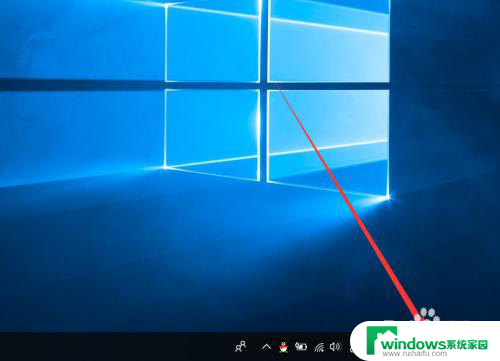win10eng键盘怎么删除 win10自带的eng键盘如何删除
Win10系统自带了英文键盘,对于一些用户来说可能并不常用,那么如何删除Win10系统自带的英文键盘呢?通过以下简单的步骤,您可以很容易地将不需要的英文键盘从系统中移除,打开控制面板,选择时钟,语言和区域选项,然后点击区域和语言进入设置页面。在语言选项卡中找到已安装的键盘列表,选择不需要的英文键盘,点击删除按钮即可将其移除。这样您就可以轻松地清理掉不需要的英文键盘,让系统更加简洁和高效。
删除方法如下:
方法一:1、点击左下角任务栏中的“开始”,选择选项列表中的“设置”。
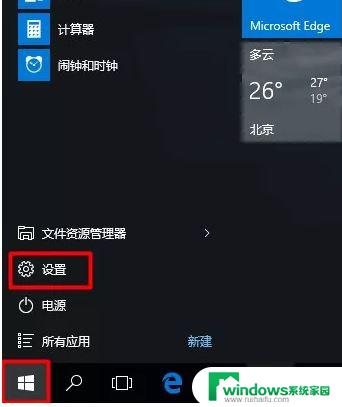
2、进入到新的界面后,点击其中的“时间和语言”选项。
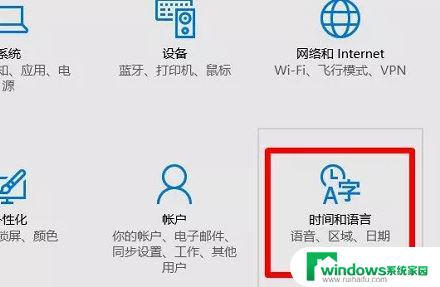
3、接着点击左侧栏中的“区域和语言”选项。再点击右侧“语言”中的“English (United States)”,然后点击“删除”按钮即可。
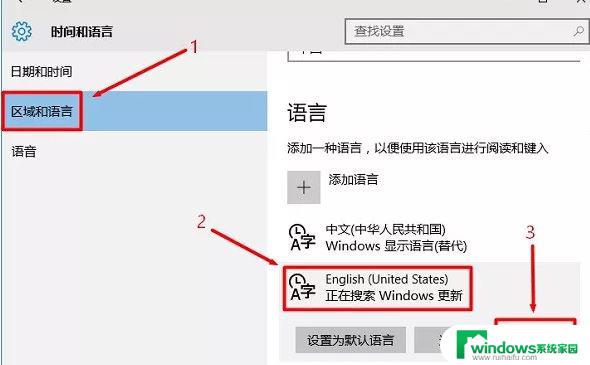
1、右击右下角任务栏中的输入法图标,接着选择选项列表中的“语言首选项”。
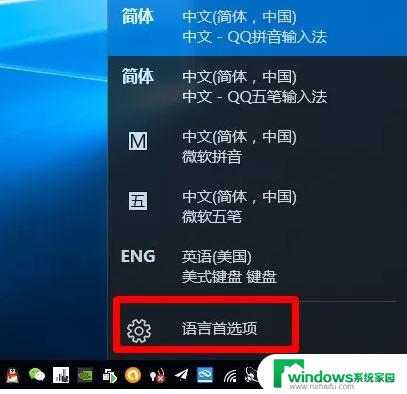
2、在打开的窗口界面中,点击左侧栏中的“区域和语言”选项。然后选中右侧中的“English (United States)”,最后点击下方中的“删除”按钮。
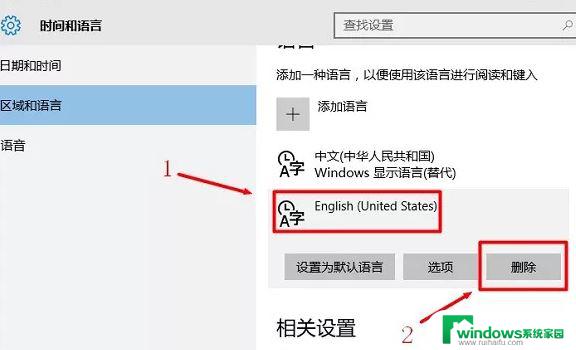
Win10怎么给磁盘加密? Win10给电脑硬盘设置密码的技巧
以上就是关于win10eng键盘怎么删除的全部内容,若有碰到相同情况的用户,可以按照以上方法解决。